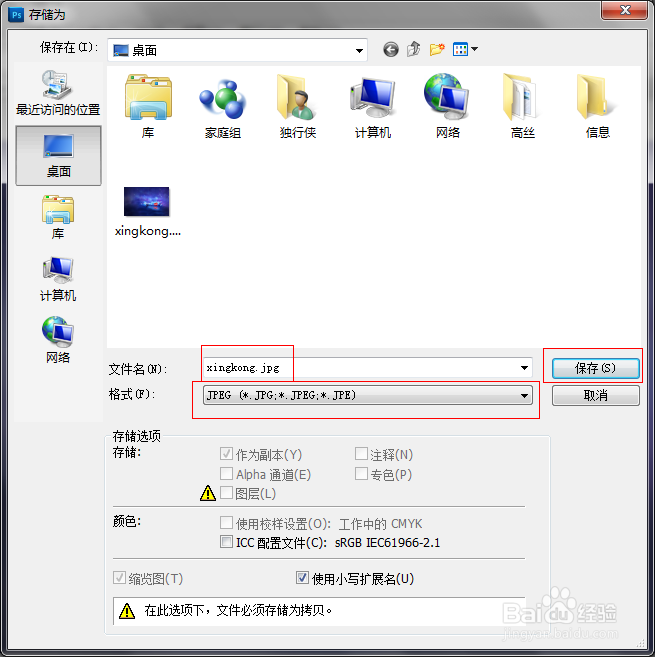1、启动PS,执行”文件——打开“(或者用CTRL+O快捷键)。
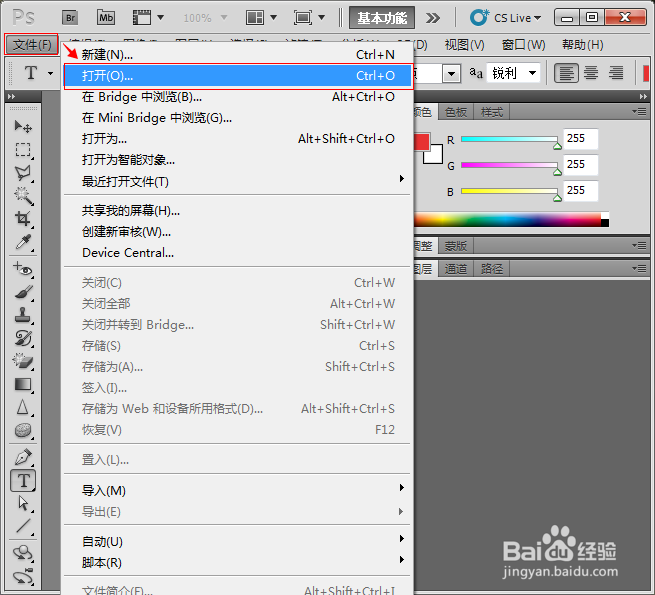
2、选择自己所要添加文字的图片,点击“确定”打开图片。
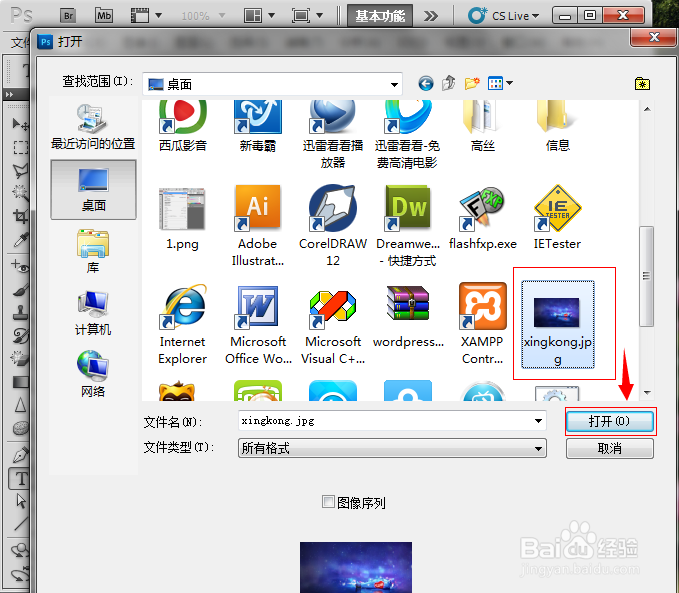
3、在左边的工具栏选择“文字工具——横排文字工具”(想要直排文字的选直排文字工具)。注意:选择工具时在相应工具上长按左键或者单击右键,就能弹出工具选择菜单。文字工具亟冁雇乏需要加载文字库,选择过程中可能会反应稍迟钝。
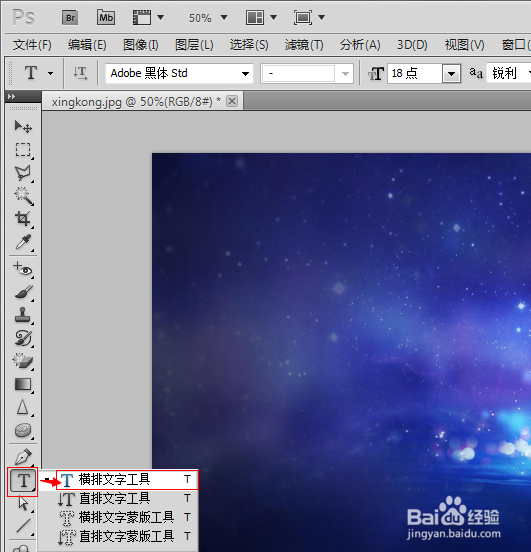
4、如果图片过大或者过小,可以在如图的菜单位置将图片进行缩放。
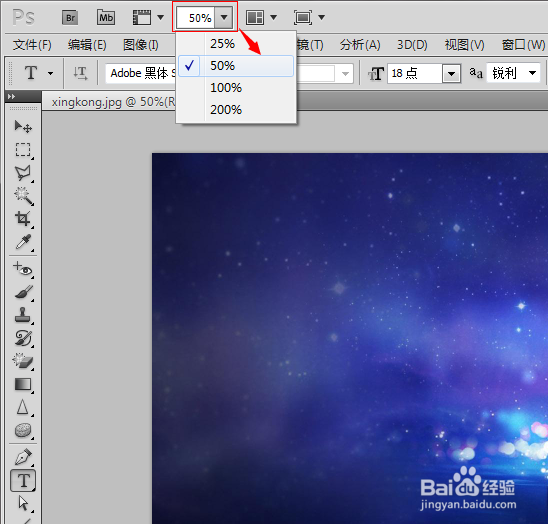
5、在上方的文字工具栏对字体,文字大小,颜色等进行设置。(或者先输入文字,然后用鼠标选中文字,也可以进行设置)
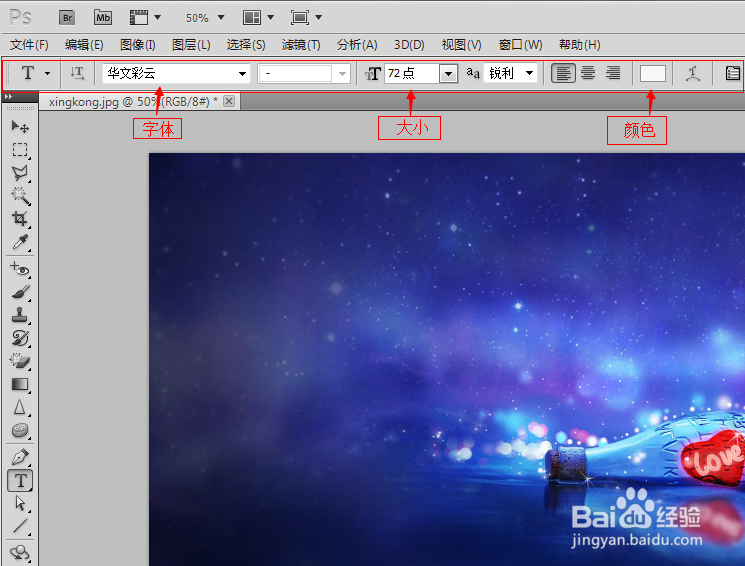
6、在需要的输入文字的位置单击鼠标,出现文字光标后输入文字。
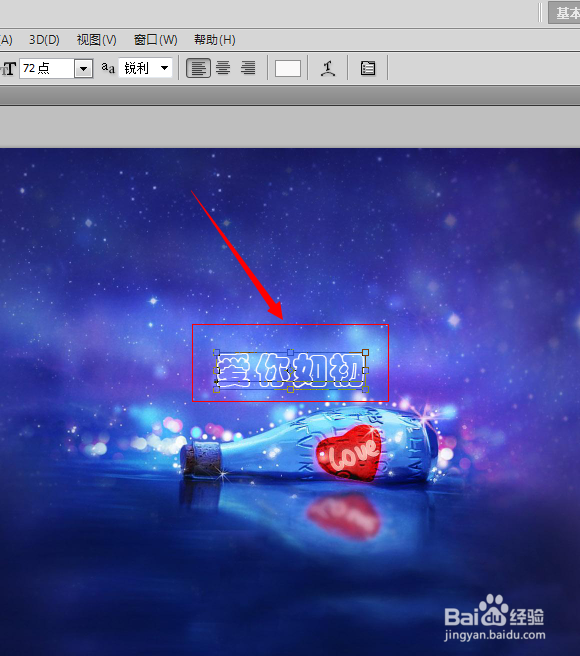
7、点如图的”创建文字变形“图标,为文字添加变形效果。
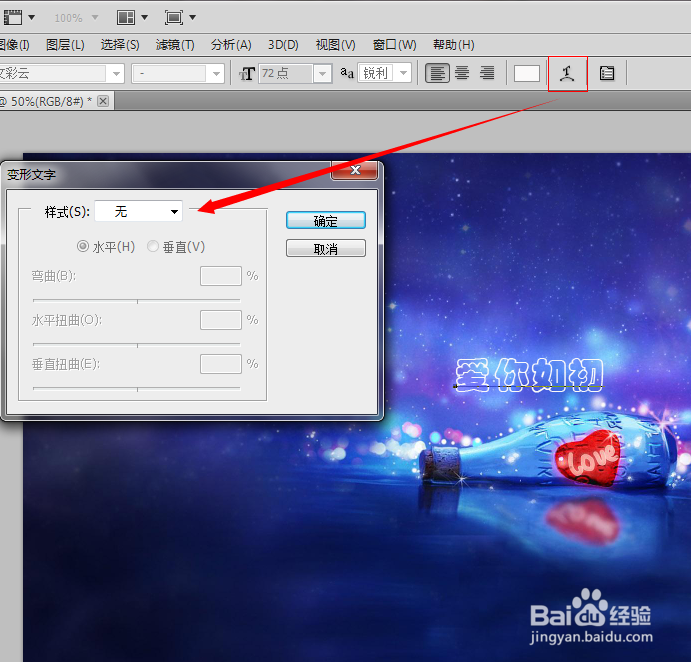
8、选择适合的样式,设置螽啸镥释相应的参数,调整文字位置。参数调整时可以预览效果。将鼠标放在文字上,等光标变为四个箭头形状时可以拖动文字位置。
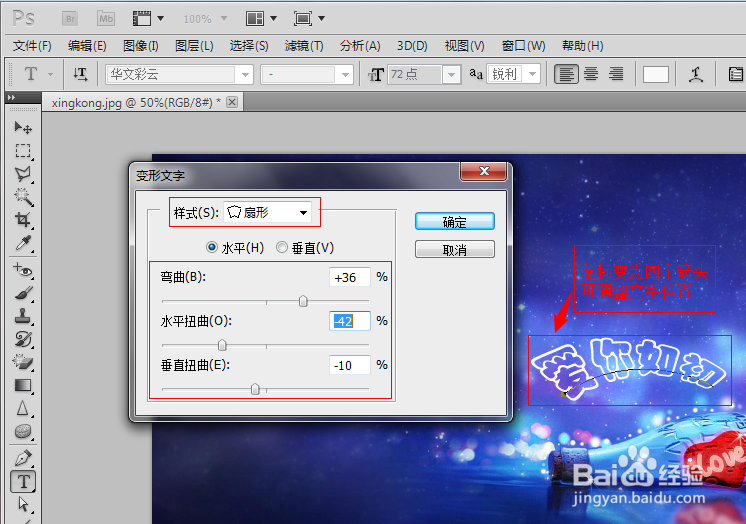
9、文字效果制作完成后,记得点工具栏上面的“勾”。或者按下"CTRL+回车“快捷键。
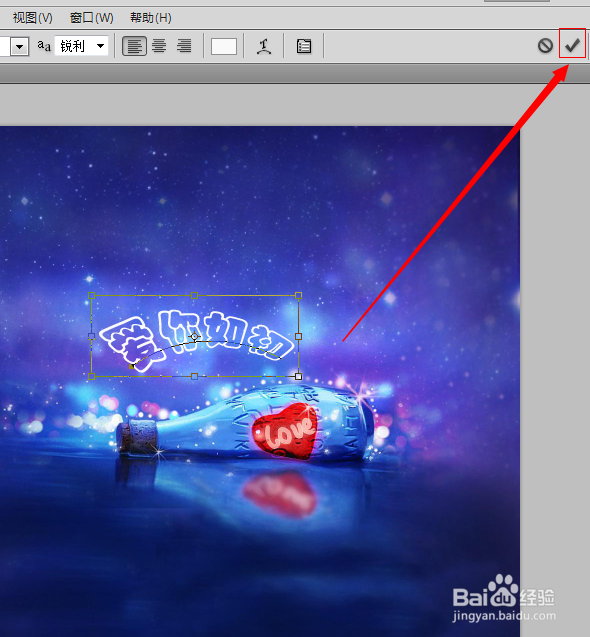
10、点”文件——存储“,保存文件。
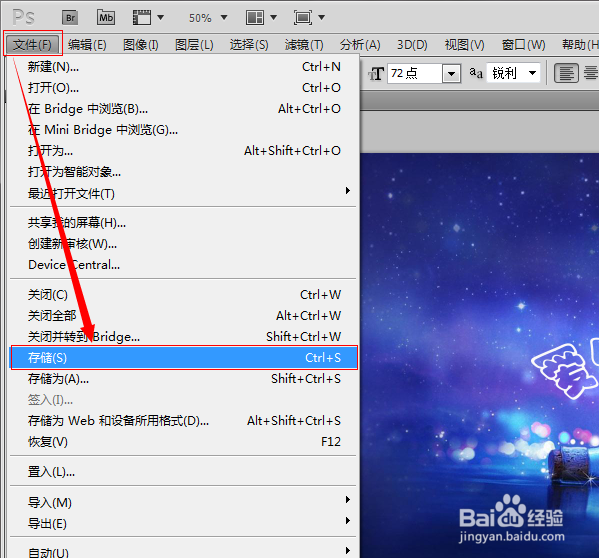
11、在弹出的对话框中选择文件的位置,选择文件类型。一般默认情况下为PSD类型文件。为了方便使用,可以选择如图中的.JPEG格式。